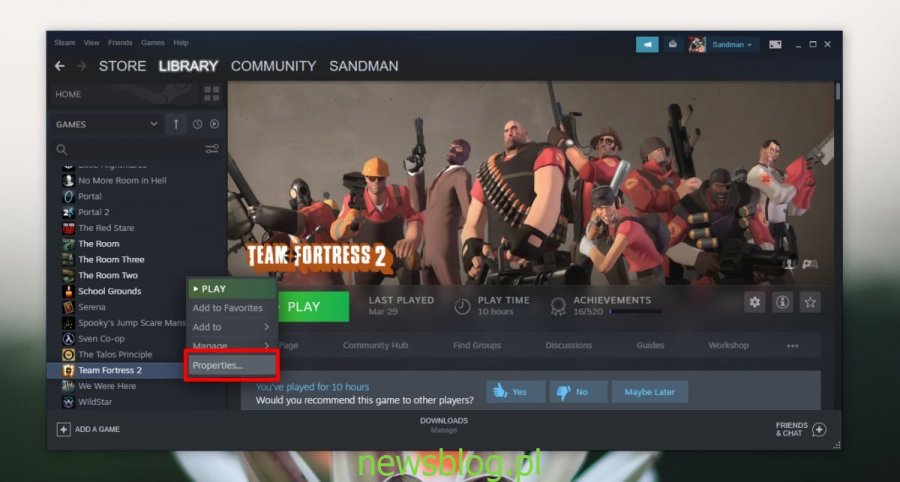Team Fortress 2 nie zawsze działa w prawidłowej rozdzielczości. Czasami jest to trochę trochę wyłączone, a innym razem może być drastycznie niskie, nawet jeśli masz ekran, który obsługuje lepsze, wyższe rozdzielczości. W takim przypadku możesz użyć prostej sztuczki, aby uruchomić Team Fortress 2 w prawidłowej rozdzielczości.
Spis treści:
Napraw rozdzielczość Team Fortress 2
Otwórz Steam i przejdź do swojej biblioteki. Poszukaj gry Team Fortress 2 na liście gier (powinna zostać zainstalowana) i kliknij ją prawym przyciskiem myszy. Z menu kontekstowego wybierz Właściwości.
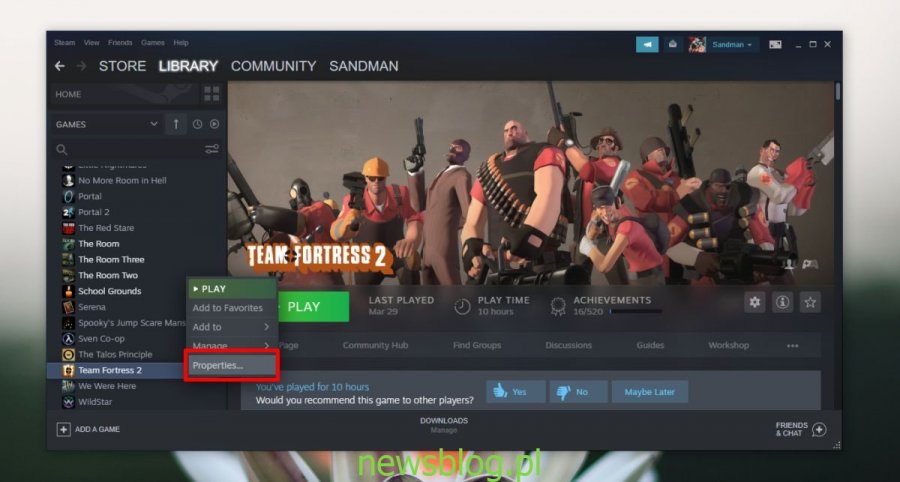
W oknie Właściwości przejdź na kartę Ogólne i kliknij przycisk „Ustaw opcje uruchamiania”. Otworzy się kolejne okno. W tym oknie możesz wprowadzić proste argumenty, które mówią grze, jak uruchomić.
Aby zmienić rozdzielczość, w której działa gra, wprowadź następujące dane.
– okno – w Szerokość ekranu – h Wysokość ekranu
Przykład
– okno – w 1920 – h 1080
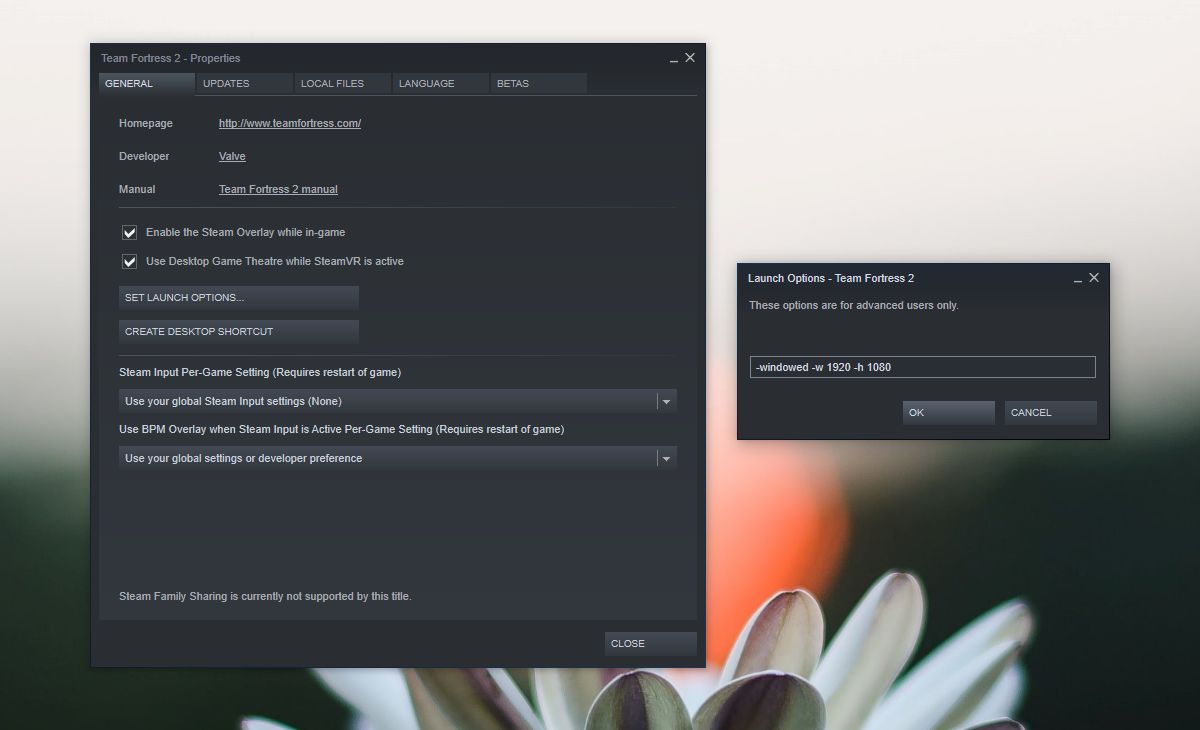
Jeśli nie masz pewności, jaka jest rozdzielczość ekranu, możesz to sprawdzić w aplikacji Ustawienia. Otwórz aplikację Ustawienia i przejdź do grupy ustawień System. Wybierz opcję Wyświetl i spójrz na wartość w obszarze „Rozdzielczość ekranu”. Pierwsza wartość to „szerokość”, a druga to „wysokość”.
Powyższe polecenie uruchomi grę w trybie okienkowym. Jeśli nie chcesz, aby aplikacja działała w trybie okienkowym, możesz pominąć część okna.
Działa to również w przypadku innych gier i istnieją inne polecenia, które można wprowadzić w opcjach uruchamiania. Możesz go również użyć do uruchomienia gry z określoną wersją DirectX, na przykład możesz użyć -dxlevel 90, jeśli chcesz uruchomić grę z DirectX v9.0. Różnica między tym poleceniem a rozdzielczością polega na tym, że niektóre gry mogą nie działać z wprowadzoną wersją DirectX, w którym to przypadku gra się nie uruchomi. Przed użyciem takiego przełącznika wiersza polecenia w grze, upewnij się, że sama gra jest z nim kompatybilna.
Co do tego, dlaczego Team Fortress 2 działa z nieprawidłową rozdzielczością, trudno powiedzieć. Możesz sprawdzić ustawienia gry i sprawdzić, czy ustawiłeś właściwą rozdzielczość w samej grze. Przejdź do ustawień gry i wybierz kartę Wideo. Istnieje dedykowana lista rozwijana dla rozdzielczości. Wybierz opcję „Natywna”, która będzie pasować do bieżącej rozdzielczości ekranu.
Jest to anegdota, ale po użyciu opcji uruchamiania do uruchomienia gry zaczęła działać w prawidłowej rozdzielczości, nawet po usunięciu zmodyfikowanej opcji uruchamiania.